当前位置:首页 > 帮助中心 > 最干净的u盘启动盘制作工具,大白菜u盘怎么重装系统
最干净的u盘启动盘制作工具,大白菜u盘怎么重装系统
很多朋友,他们用一些u盘装机工具来安装系统之后,电脑还是会出现一些莫名其妙的问题。其实,这种情况有2个常见原因,要么就是Windows系统镜像有问题,要么就是U盘启动盘有问题。小编一直表示,使用u盘启动盘来安装系统,一定要选择可靠成熟的品牌,比如说大白菜就很不错。下面就来看看最干净的u盘启动盘制作工具大白菜怎么重装系统的吧。
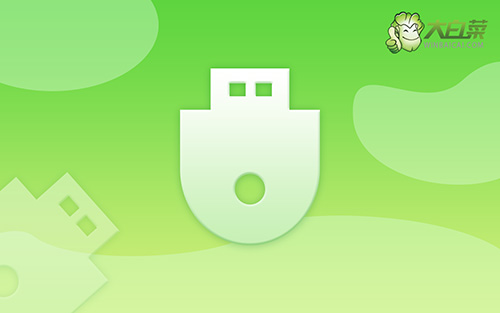
大白菜u盘怎么重装系统
一、制作u盘启动盘
1、下载大白菜U盘启动盘制作工具,用于制作U盘启动盘。

2、下载Windows镜像系统,保存在电脑中除系统盘外的其他分区中,也可等u盘启动盘制作完毕后,拷贝到U盘中。
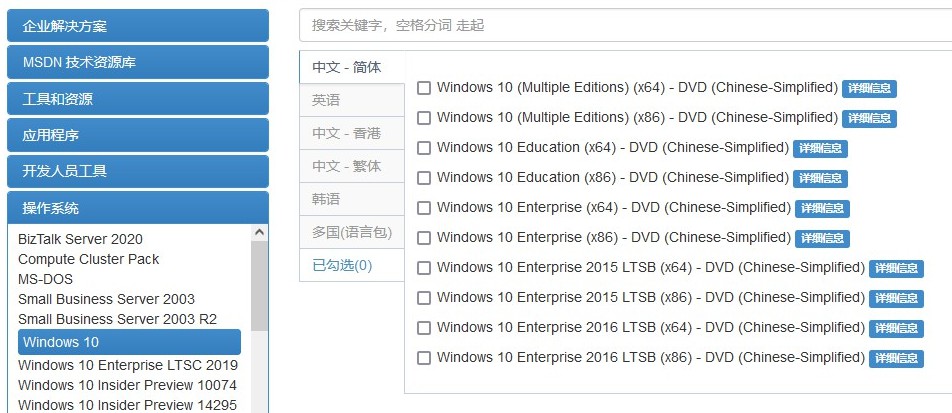
3、如图所示,打开大白菜U盘启动盘制作工具,点击一键制作成U盘启动盘即可。

二、设置u盘启动电脑
1、确定u盘启动盘制作成功之后,就可以将它插入电脑,按下主机重启按钮。
2、等待电脑出现开机画面时,快速按下U盘启动快捷键,设置U盘启动即可进入winpe界面。
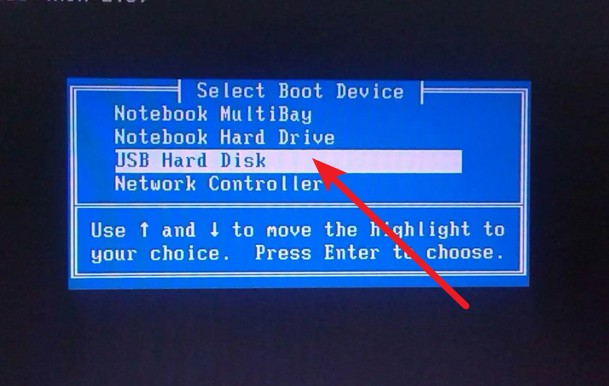
3、最后,选中【1】Win10X64PE(2G以上内存),回车进入winpe桌面。
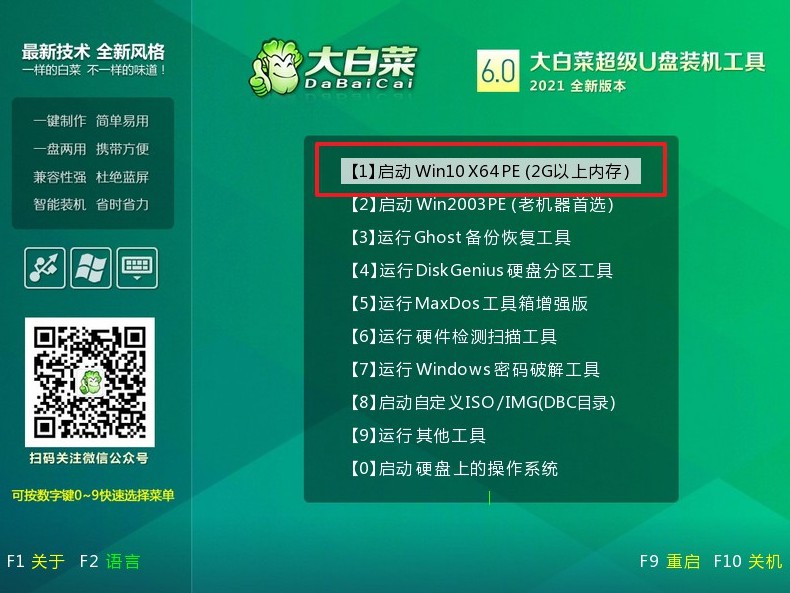
三、u盘启动盘重装系统
1、如图所示,选择“安装系统”,选择win10系统镜像,选择C盘,点击“执行”即可进入系统重装。
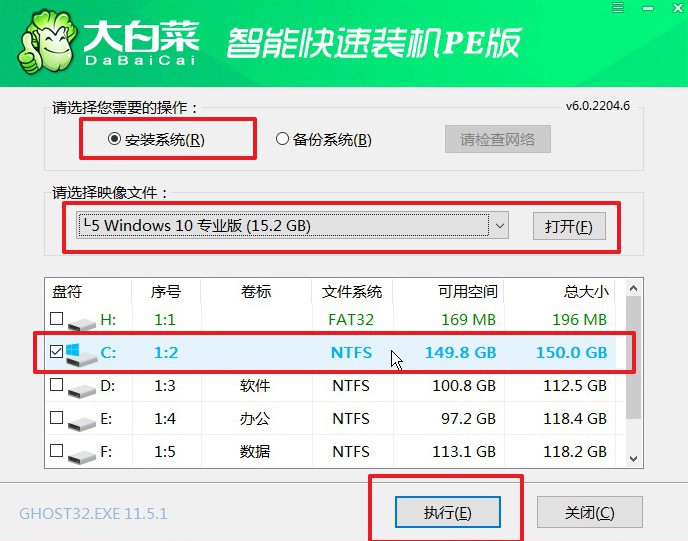
2、弹出一键还原窗口,无需进行其他操作,直接点击“是”。
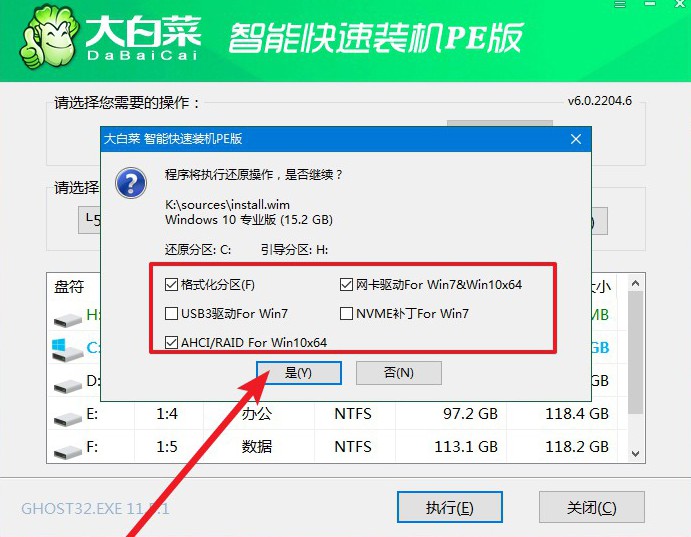
3、之后,电脑会自动运行,无需操作,期间出现多次重启,无需理会,直至win10系统重装完成。
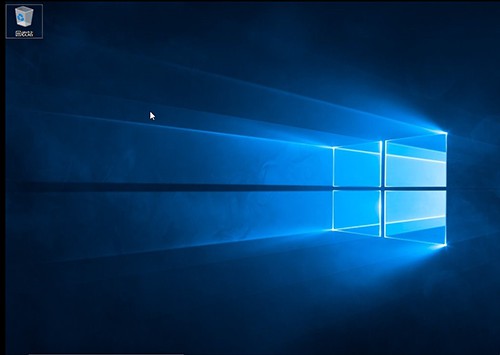
通过这些步骤,你就可以学会最干净的u盘启动盘制作工具大白菜重装系统了。不管是电脑蓝屏黑屏,还是直接就开不了机没反应,只要是系统故障的电脑问题,通过u盘启动盘来重装系统。如无意外,问题妥妥的解决了。但如果无法解决,那就可能是硬件问题,需要进一步检查解决。

